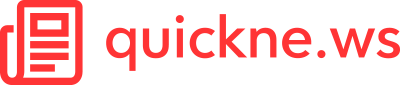Voici quelques stratégies pour vous aider à tirer le meilleur parti de ce logiciel bien connu.
Photoshop, abréviation de
Il est vrai que Photoshop est un programme puissant qui nécessite une maîtrise constante. De nombreuses personnes éprouvent des difficultés à l’utiliser, même si certaines en possèdent une maîtrise totale. Une fois que vous l’aurez maîtrisé et que vous comprendrez les fonctions de cet étonnant logiciel, vous ne pourrez plus vous en passer.
Les astuces Photoshop les plus efficaces
Si vous suivez ces conseils, vous n’aurez pas besoin de passer des heures à travailler sur le programme… Réduire le temps.
Effet de double exposition
Cet effet est vraiment étonnant Son aspect abstrait a réussi à le faire figurer parmi les effets les plus recherchés dans Photoshop. Grâce à Photoshop, vous contrôlez davantage le résultat final et vous pouvez le modifier à l’infini.
Voici comment vous pouvez le faire.
- Tout d’abord, vous aurez besoin de deux images.
- Ensuite, vous pouvez ajouter un élément de remplissage en dégradé en suivant les étapes suivantes : menu-couche-nouveaux calques de remplissage en dégradé
- Changez le mode de fusion en lumière brute, tout en réduisant son opacité à environ 60 %.
- Incorporez l’image n° 1 dans votre document
- Importez l’image n° 2 dans votre document
- Ensuite, vous pouvez mettre l’image ndeg2 en mode d’écrêtage en suivant les étapes suivantes menu-layer-create clipping mask.
Vous obtiendrez l’effet de double exposition comme un professionnel.
La création d’un texte en 3D
Rien n’est plus efficace et attrayant qu’un texte époustouflant qui a l’effet 3D. Vous aurez d’abord besoin de Photoshop CC, puis de télécharger le pack de ressources approprié.
Voici comment procéder.
- Utilisez l’outil pour le texte (T) et composez votre texte dans la police AR dans la taille de votre choix.
- Naviguez jusqu’au calque d’arrière-plan “background” et suivez les étapes suivantes : menu-3D-nouveau fil de la carte postale.
- Naviguez vers le calque de texte, puis suivez ces étapes : menu-3D-nouvelles extrusions 3D du calque que vous avez sélectionné.
- Cliquez sur l’onglet 3D de la palette des calques. Allez dans le matériau d’extrusion avant, puis sélectionnez le matériau qui vous convient le mieux.
- Ensuite, sélectionnez le matériau d’extrusion que vous souhaitez utiliser.
- Sélectionnez les couches 3D, puis choisissez le menu-3D-merge 3D layer (fusionner les couches 3D).
- Allez dans le menu-3D-render
- Créez un nouveau calque. Utilisez l’outil “baguette magique”, appuyez sur la touche shift, puis sélectionnez la zone ndeg1 sur le texte.
- Allez dans le menu-sélection-modifier-contracter et mettez 2 pixels
- Utiliser l’outil “pot de peinture” et remplir la zone sélectionnée de gris
- Dupliquez votre calque puis allez dans le menu-filtre-bruit-ajouté
- Ensuite, changez le mode de fusion pour qu’il se superpose.
- Sélectionnez à nouveau votre texte à l’aide de l’outil “magic tool”.
- Créez un nouveau calque, utilisez l’outil pinceau et remplissez l’arrière-plan.
- Allez dans le menu-sélection-modification-contrat et mettez 2 pixels
- Allez dans le menu-couche-blend-mask-hide selection et terminez en changeant le mode de fusion en “linear light”.
Votre texte avec effet 3D est parfaitement rendu.